I documenti creati come "Modello" sono suddivisi in cartelle. Nell'elenco a sinistra della finestra di dialogo sono visibili tutte le cartelle. Facendo clic su una cartella, vengono visualizzati i documenti in essa contenuti. Selezionare quindi il documento desiderato e premere il pulsante "OK" per aprirlo.
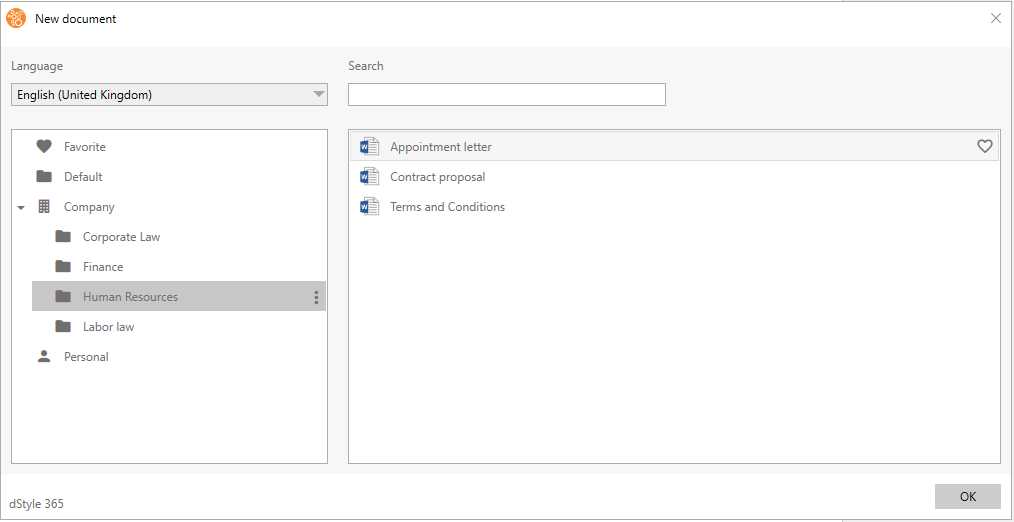
Oltre ai modelli standard, è possibile aggiungere documenti dStyle con contenuti fissi. Ad esempio, con dStyle si può creare una lettera a cui viene aggiunto un testo standard. Questo documento completo può ora essere inserito nella categoria "Società" in modo che ogni utente possa accedervi. Dopo aver aperto un modello salvato, è possibile utilizzare il pulsante 'Modifica' nella barra multifunzione dStyle/LegalWord per aprire la finestra di dialogo del modello aperto e completarla/modificarla.

Aggiungere nuovi modelli è facile. Nella barra multifunzione dStyle/LegalWord, fare clic su Salva e scegliere Salva come modello statico.
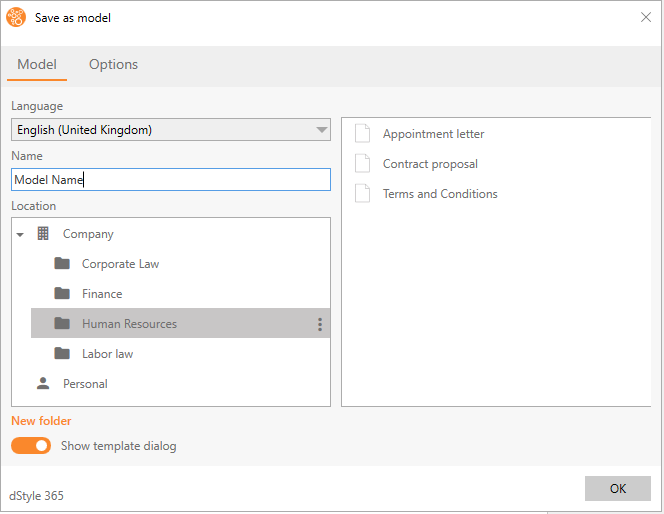
Nella finestra che appare, assegnare un nome al documento. Se necessario, è possibile creare una nuova cartella facendo clic su Nuova cartella. È necessario assegnare un nome a questa nuova cartella.
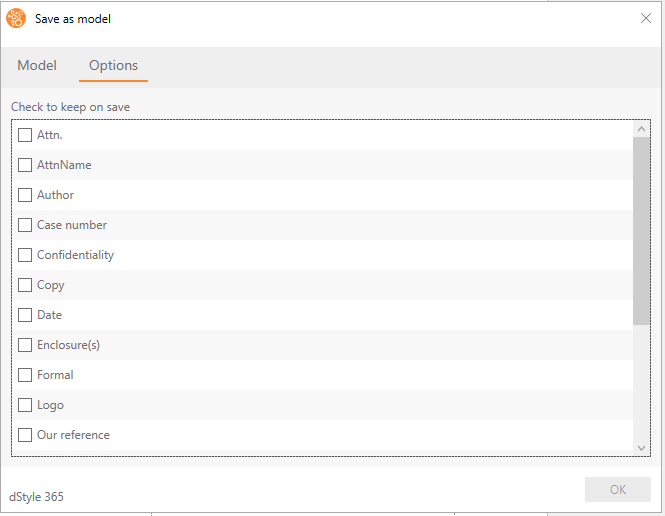
Nella scheda Opzioni è possibile specificare quali parti del modello non si desidera salvare. Selezionare i campi i cui valori devono essere mantenuti quando si crea un documento basato su questo modello.
NB: Nelle versioni precedenti, la scelta era opposta: deselezionare ciò che si desidera conservare.
Una volta completati i campi e fatte le proprie scelte, fare clic su OK.